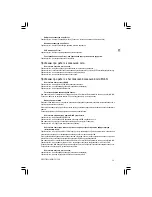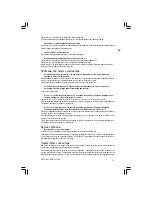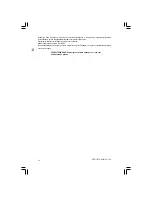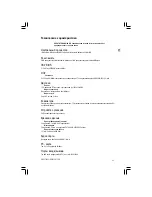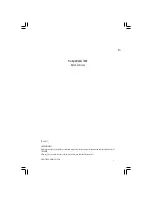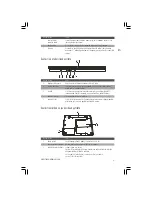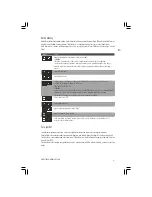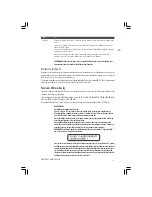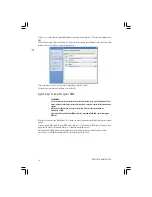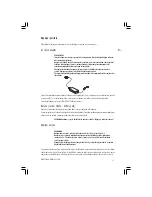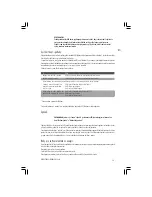7
PRESTIGIO NOBILE 1520
CZ
Používání vašeho počítače
V této kapitole naleznete informace o tom, jak používat váš počítač.
Pokud jste při používání počítače začátečníky, přečtení následující kapitoly vám pomůže si osvojit základní postupy ovládání počítače.
Pokud již základy práce s počítačem ovládáte, ale ještě jste nikdy nepracovali s notebookem, můžete si z následujících rad vybrat pouze
ty, které jsou specifické právě pro práci na notebooku.
Zapnutí a vypnutí počítače
Pro zapnutí a vypnutí počítače existuje více způsobů.
Zapnutí počítače
Zapnutí počítače můžete vždy provést stisknutím tlačítka napájení.
Po zapnutí začne počítač načítat operační systém /OS/, který je uložen na pevném disku nebo na CD disku. Tento proces načtení
operačního systému provede počítač automaticky po jeho zapnutí a tento proces načítání se nazývá “bootování”.
POZNÁMKA: Operační systém je základní platformou, na které pracují všechny vaše softwarové
aplikační programy, které používáte při práci s počítačem. V současnosti je nejpoužívanějším operačním
systémem některá z verzí OS Microsoft Windows.
Vypnutí počítače
Po dokončení práce na počítači jej můžete buď vypnout, nebo jej uvést do pohotovostního stavu “standby” nebo do stavu “spánku”:
Pro vypnutí v tomto režimu...
Proveďte toto…
Pro zapnutí nebo pokračování v práci
Vypnutí
Řiďte se postupem platným pro váš operační systém. Tento
Stiskněte tlačítko napájení.
postup předchází ztrátě neuložených dat nebo poškození
vašeho softwaru. Pokud z důvodu softwarových nebo
hardwarových problémů počítač nereaguje, stiskněte pro
vypnutí počítače tlačítko napájení.
Pohotovostní režim - “standby” V závislosti na vašem konkrétním nastavení v OS Windows je Stiskněte jakoukoliv klávesu.
možno uvést počítač do pohotovostního stavu těmito kroky:
• Sklopením a uzavřením panelu displeje
• Stiskem kombinace horkých kláves Fn + F12
• Stiskem tlačítka napájení
Spánek
V závislosti na vašem konkrétním nastavení v OS Windows
Stiskněte tlačítko napájení.
je možno uvést počítač do režimu “spánku” těmito kroky:
• Sklopením a uzavřením panelu displeje
• Stiskem kombinace horkých kláves Fn + F12
• Stiskem tlačítka napájení
Pokud vyberete jako možnost zastavení počítače “pohotovostní” režim nebo v režim “spánku”, můžete se jeho dalším zapnutím navrátit
do stavu, ve kterém jste zanechali počítač před jeho vypnutím.
Содержание Nobile 1520
Страница 37: ...1 PRESTIGIO NOBILE 1520 RU Prestigio Nobile 1520 2005...
Страница 38: ...2 PRESTIGIO NOBILE 1520 RU 9 1 2 1 3 9 2 4...
Страница 39: ...3 PRESTIGIO NOBILE 1520 RU 1 2 1 2 3 POST power9on self9test Windows Shut Down 5...
Страница 42: ...6 PRESTIGIO NOBILE 1520 RU 1 9 2 3 4 5 9 6 7 8 DVD Num Lock Caps Lock Scroll Lock Card Reader 9 10...
Страница 43: ...7 PRESTIGIO NOBILE 1520 RU Microsoft Windows Windows Fn F12 Windows Fn F12...
Страница 46: ...10 PRESTIGIO NOBILE 1520 RU 9 9 9 9 9 9 9...
Страница 49: ...13 PRESTIGIO NOBILE 1520 RU 9 Sound Blaster Pro 1 2 Windows...
Страница 52: ...16 PRESTIGIO NOBILE 1520 RU 3 Connect 4 WEP WLAN Radio FAA Windows WLAN Fn F1 Fn F1 Fn F 1 30 10...
Страница 56: ...20 PRESTIGIO NOBILE 1520 RU 9 1 2 D9 VGA9 3 4 5 9 Fn F5 Windows Display Properties 6 1 2 S9...
Страница 59: ...23 PRESTIGIO NOBILE 1520 RU 3 4 Windows Windows XP Windows XP Service Pack 2 9 9 Setup exe WSetup 9...
Страница 61: ...25 PRESTIGIO NOBILE 1520 RU Kensington Kensington 10 C 50 F 35 C 95 F 13 10 C...
Страница 62: ...26 PRESTIGIO NOBILE 1520 RU 60 C 140 F 6 9 9 BIOS 9 9 9 9...
Страница 63: ...27 PRESTIGIO NOBILE 1520 RU DVD DVD DVD 1 2 3 Fn F7 9 Fn F5 Display Proper9 ties...
Страница 66: ...30 PRESTIGIO NOBILE 1520 RU COM PC9 PC PC9 IRQ Interrupt ReQuest PC Windows 9 Fn F12 PC9...
Страница 68: ...32 PRESTIGIO NOBILE 1520 RU Ctrl Alt Del...
Страница 71: ...35 PRESTIGIO NOBILE 1520 RU B B 15 FCC 9 1999 5 EC...
Страница 72: ...36 PRESTIGIO NOBILE 1520 RU WEEE...